Chau Monotributo, hola IVA y Ganancias: 14 pasos para inscribirse en Régimen General
:quality(85)/https://assets.iprofesional.com/assets/jpg/2022/03/532684.jpg)
En la última categoría del Monotributo, los contribuyentes deben controlar día por día su límite de facturación, porque desde el momento en que pasen el tope para seguir en ese régimen, la AFIP los puede excluir de oficio a los monotributisas y, además, les cobrará IVA, Ganancias y aportes de autónomos desde esa fecha.
El monotributista que debe pasar al Régimen General de IVA, Ganancias y autónomos, debe cumplir con una nueva inscripción digital en el Registro Único Tributario de la AFIP.
Estos son los 14 pasos a seguir para que una persona humana se inscriba en el Régimen General de IVA, Ganancias y autónomos, aunque para los monotributistas algunos de esos pasos ya se cumplieron al anotarse en el Monotributo.
Cómo se empieza la inscripción en los impuestos
Paso 1
Ingresar desde la página de inicio al módulo de inscripción de nuevos contribuyentes para empezar con la inscripción digital
Luego seleccionar INICIAR INSCRIPCIÓN DIGITAL.
Si no se tiene Clave fiscal nivel 3, se debe gestionar en forma digital o recupero con DNI.
A continuación, una ventana indica: Ingresá tu DNI y seleccioná tu género, y presioná sobre el botón CONTINUAR.
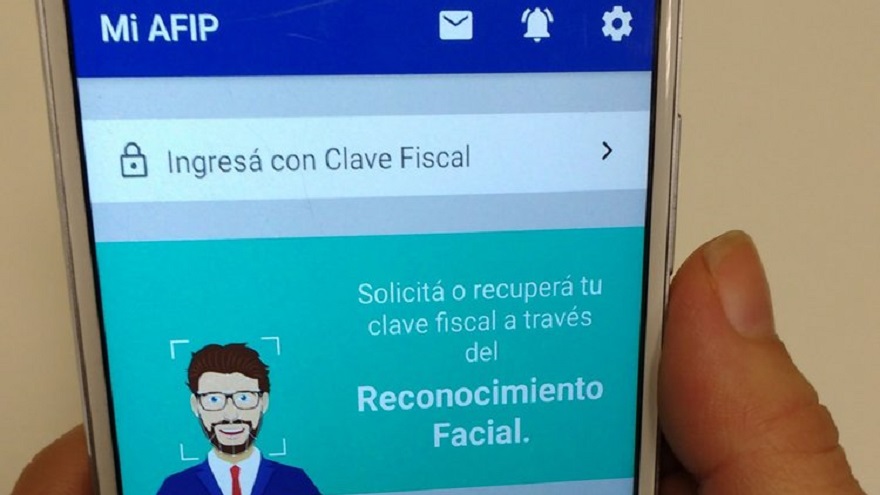
Paso 2
Para la solicitud de CUIT, completar con los datos y elementos que solicita el sistema.
Tener en cuenta que para cargar los archivos se debe presionar sobre EXAMINAR.
Luego, cuando coloques tu correo electrónico, presionar sobre VALIDAR.
Te enviarán al correo electrónico un código que deberás copiar y pegar en la casilla de validación.
Cuando termines de completar todo, presionar sobre CONTINUAR.
Este paso incluye informar domicilio real y electrónico.

Paso 3
Verificar que todos los datos que ingresaste estén correctos; de ser así, presionar sobre OBTENER CUIT.
Paso 4
El sistema informará que la operación fue exitosa y permitirá descargar el formulario 460/E.
Para continuar con el alta de impuestos, actividades, puntos de venta y demás, presionar sobre CONTINUAR.
Cómo se ingresa al Registro Único Tributario
Paso 5
A continuación, informar desde qué mes vas a realizar la inscripción en el Registro Único Tributario.

Luego, el sistema habilitará 2 opciones:
- La primera corresponde a si vas a realizar actividades por las que debés facturar.
- La segunda es para aquellos empleados en relación de dependencia, jubilados y demás que deban inscribirse en algún impuesto, pero no emitirán facturas (Bienes Personales, por ejemplo).
En esta guía se siguen los pasos para realizar la inscripción de un ciudadano que debe emitir comprobantes por sus actividades, como el monotributista que superó las categorías de ese régimen.
Qué exigencias tiene el sistema sobre domicilio
Paso 6
El sistema mostrará los domicilios registrados en la AFIP para que indiques qué tipo de domicilio provincial es cada uno.
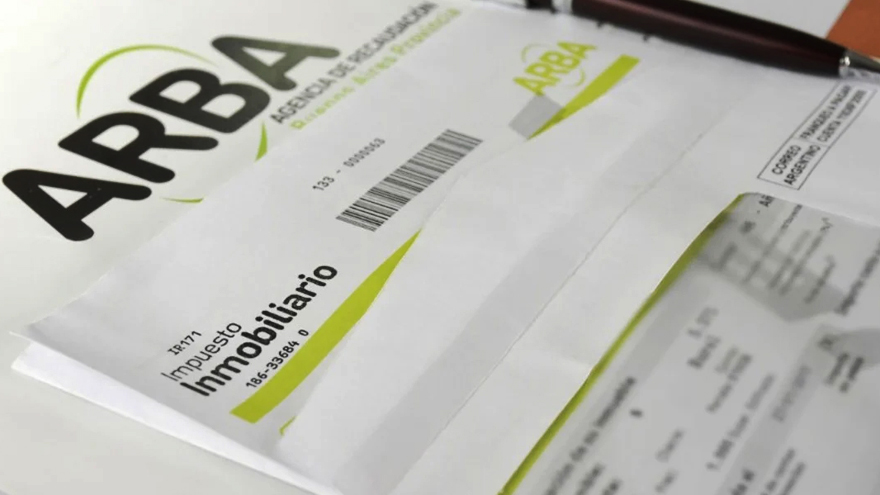
Los tipos de domicilio son:
1. Fiscal provincial / jurisdicción sede: este tipo de domicilio es obligatorio, debés asignar la caracterización a alguno de los que tengas declarados.
- Para el caso de contribuyentes locales, coincide con el domicilio fiscal declarado según las normas de la provincia.
Quienes no tengan local o establecimiento para el desarrollo de sus actividades, deberán indicar como "Fiscal provincial / jurisdicción sede", al domicilio real.
- Para contribuyentes de convenio multilateral, es el domicilio correspondiente a la administración principal de las actividades.
En este segundo caso, designar esta caracterización al domicilio donde se desarrolla la actividad principal; es decir, donde obtenés mayores ingresos.
Es obligatorio declarar este tipo de domicilio solamente para los contribuyentes de convenio multilateral.
2. Fiscal jurisdiccional: lo utilizan únicamente contribuyentes en convenio multilateral para declarar un domicilio fiscal en una jurisdicción diferente a la sede.
3. Otros domicilios: corresponde a sucursales donde se realizan actividades y que no se encuadran en los descriptos anteriormente (locales y establecimientos).
4. Sin actividad: es para aquellos domicilios declarados a fines legales donde no se desarrolla actividad. Este domicilio no se considera para determinar jurisdicción.
Se puede establecer más de una caracterización para cada uno de los domicilios.
De ser necesario, se podrá agregar, modificar o eliminar domicilios.
Se debe informar tipo de domicilio "locales y establecimientos" y seleccionar el destino comercial.
Si el domicilio a agregar está en la provincia de Buenos Aires, indicar partido y partida.
Esos datos se pueden obtener de la boleta de ARBA.
Cuando termines de completar esos datos, presionar sobre AGREGAR
Luego, para continuar, presionar en SIGUIENTE.
Cómo se declara la actividad para pagar impuestos

Paso 8
Para declarar tu actividad, buscarla por nombre o código de actividad de AFIP: el sistema arrojará los resultados de búsqueda en una lista desplegable de donde deberás seleccionar la que corresponda.
Luego presionar CONFIRMAR.
El sistema abrirá una ventana donde solicitará que relaciones la actividad que elegiste con una actividad principal de las que figuran en la lista.
Deberás tildar una e indicar la fecha de inicio.
Después presionar sobre GUARDAR CAMBIOS.
Paso 9
Verificar que los datos ingresados hasta ahora estén correctos. Si no es así, modificarlos.
Una vez validados, presionar CONFIRMAR.
Cómo se ingresa al pago de IVA y Ganancias
Paso 10
Seleccionar en qué régimen impositivo vas a inscribirte.
Anteriormente se optó por el Monotributo, pero en el caso de haber pasado los límites del Régimen Simplificado, se debe continuar en el Registro Único Tributario ingresando a IMPUESTOS Y PUNTOS DE VENTA.
Paso 11
Seleccionar los impuestos en los que te vas a inscribir, tildando las opciones que figuran en pantalla.
Luego presionar CONFIRMAR y verificar que los datos sean correctos.
Si algún impuesto en el que te debas incribir no aparece, lo podés agregar desde la opción IR A SISTEMA REGISTRAL.
Para seguir, presionar SIGUIENTE.
En caso que realices tu actividad únicamente en Córdoba, también realizás la inscripción en el Impuesto sobre los Ingresos Brutos.
Paso 12
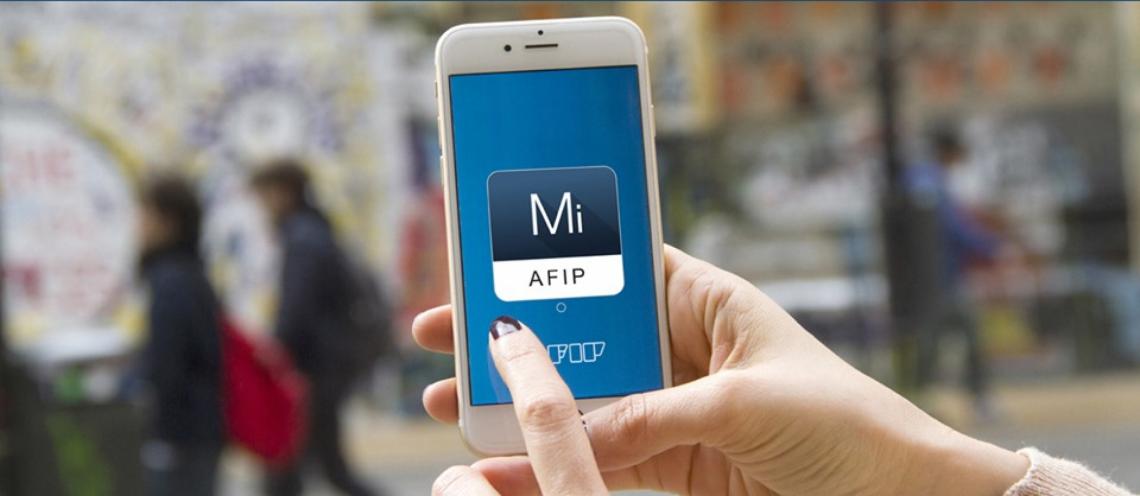
Verificar que los datos ingresados hasta ahora estén correctos. Si no es así, modificarlos.
Una vez validados, presionar CONFIRMAR.
Paso 13
Dar de alta los puntos de venta para poder facturar.
No se pueden eliminar o dar de baja puntos de venta existentes, sino que solamente es posible agregar nuevos con numeración correlativa automática.
Para cada nuevo punto de venta deberás seleccionar el modo de facturación y el domicilio relacionado, e indicar el nombre de fantasía.
Al finalizar presionar GUARDAR
Paso 14
Finalmente podrás ver un resumen de tu inscripción y los datos para cumplir con tus obligaciones fiscales.
/https://assets.iprofesional.com/assets/jpg/2023/03/550285.jpg)